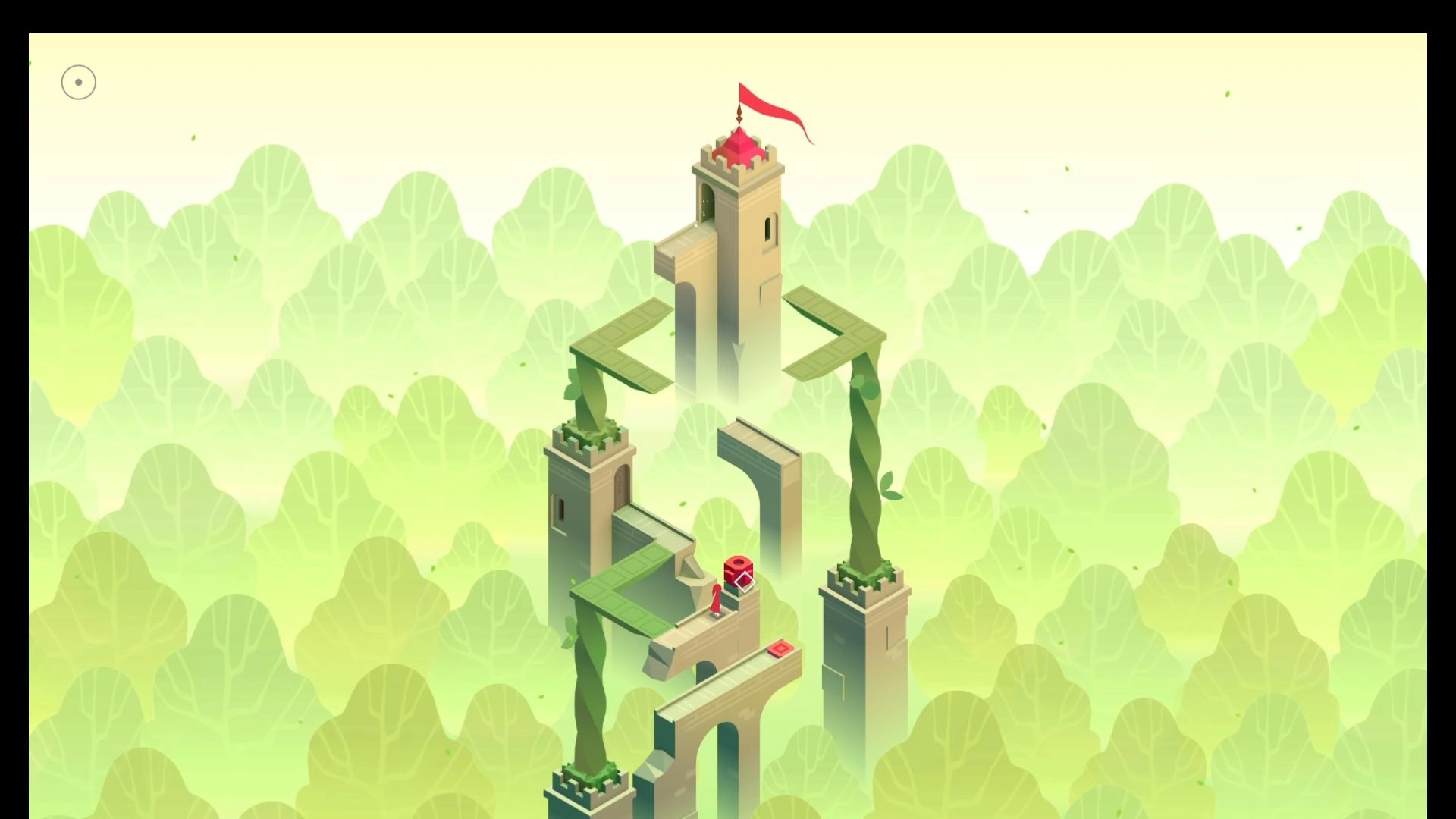腾讯会议app是一款在线会议软件,软件能够提供高清音频和流畅的回忆体验,用户可以通过收集、电脑等平台随时进入会议,实现远程沟通和写作。腾讯会议app支持多人视频通话、屏幕共享等功能,为用户提供了高效、便捷、安全的沟通方案。
注:软件包名为Tencent Meeting
腾讯会议app简介
腾讯会议app是一款适用于各种工作会议场景的移动会议软件,利用先进的音视频技术,打破时空壁垒,满足工作沟通需求,让员工轻松参与各类会议,高效沟通。界面清爽,操作简单,在线文档协同、小程序会员、会议管控、屏幕共享等功能一应俱全,有需要就来下载吧。
腾讯会议app特色
【高清流畅】
高清画质,视频美颜、背景虚化
智能消除环境声、键盘声,完美还原人声
【稳定可靠】
音视频超强抗丢包、视频抗抖动
腾讯云全球化网络部署,支持海量会议并发
【简单易用】
在线文档协作,快速激活讨论
实时屏幕共享,远程演示如同身临其境
强大的会管会控,主持人有序管理会议
界面清爽简洁,一键预约、发起、加入会议
【安全保障】
腾讯云七大安全实验室,提供全球领先的安全防护
腾讯会议app优势
1、系统稳定:秒进会议室更自由的去沟通工作,会议系统还是非常稳定的
2、高清视频:特别高清的视频会议界面,让开会的人员更顺利的交流沟通
3、专业系统:非常专业的会议系统,操作更灵活,能更好的让办公人员聚集在一起开会
4、移动开会:无论在公司办公室,家中或旅途中中,要是有移动数据网络或wifi路皆能添加会议
5、超清视频:选用SVC技术性,能全自动调整视频传输的品质,融入不一样屏幕辨析率的视頻,确保视頻稳定、步骤
6、协作分享:手机上开会能够将手机屏內容进行分享,演试文本文档,还可以收看另一方分享內容,第一时间分享探讨,不延时
腾讯会议app怎么看会议回放
腾讯会议结束后不一定可以看回放,想要看回放的前提是你已经开了云录制,所以想要结束看到回放,可以分为两个部分:
1、录制;2、查看。
怎么录制
录制会议的具体操作步骤如下:
1、在腾讯会议页面,点击快速会议。

2、在快速会议页面,直接单击进入会议。

3、在腾讯会议页面,单击右下角更多。

4、出现更多选项,点击云录制。

5、单击开启选项,这样就录制成功。

怎么查看
1、在腾讯会议首页,点击历史会议。

2、在历史会议页面,找到要查看的会议,可以根据会议号、参会时间等来找到,点击会议记录。

3、进入快速会议记录中点击云录制下的视频。

4、在会议录制界面,点击视频播放键,这样就查看会议回放成功。

腾讯会议app怎么共享屏幕全屏
开启共享屏幕
windows/macos
1、会中单击底部工具栏共享屏幕>选择共享内容,并单击确认共享,即可开启屏幕共享。

2、成功开启屏幕共享后,系统会关闭主窗口,底部工具栏会收折到屏幕顶部(3s后进入沉浸状态,鼠标放置到桌面顶部即可唤起),而主窗口内的用户列表会转到屏幕右侧。(默认只展示您自己的画面)

android
1、会议中单击底部工具栏共享屏幕 > 共享屏幕 > 立即开启,即可进入共享屏幕状态。
2、共享时,会将当前屏幕中的内容(可选择是否共享音频)一并共享给参会者。

ios
1、会中单击底部工具栏共享屏幕 > 共享屏幕 > 开始直播,即可进入共享屏幕状态。
2、共享时,会将当前屏幕中的内容(可选择是否共享音频)一并共享给参会者。

腾讯会议app怎么关闭会议声音
方法一:
1、首先打开腾讯会议,点击上方的头像,选择设置。

2、然后将“入会开启麦克风”选项取消勾选。

3、当然也可在左侧选择音频,将麦克风音量关闭。

方法二:
1、打开腾讯会议开会界面,然后点击“静音”。

2、点击之后,其他参会者将无法听到声音,点击“解除静音”即可恢复。

方法三:
1、手续爱你打开腾讯会议,点击“管理成员”。

2、然后打开管理成员界面,然后点击“全体静音”。

3、打开提示弹窗后点击“全体静音”,然后会议中的任何人将无法讲话。

4、然后点击“解除全体静音”,即可将其解除。

腾讯会议app亮点
1、界面清爽,操作简单,在线文档协作、小程序入会、会管会控、屏幕共享等功能一应俱全。
2、可以免费体验最多25人的视频会议,企业版可以支持300+人同时参会。
3、ai语音增强,高保真还原人声,消除环境噪音、键盘声
4、会议让您随时随地、秒级入会,提升会议效率,从此移动办公、跨企业开会不再是难题!
5、音频丢包80%仍享自然流畅语音,视频丢包70%不花屏不卡顿
6、你还可以开启会议录制,录下的视频会自动加密储存到专用云空间,方便随时回顾会议记录。
腾讯会议app点评
轻松参加会议,实现便捷沟通!
∨ 展开





 牛津英语学习词典最新版
牛津英语学习词典最新版 作业帮app官方版
作业帮app官方版 蝶变志愿app官方版
蝶变志愿app官方版 作业帮智能app最新版
作业帮智能app最新版 作业精灵官网版
作业精灵官网版 叫叫阅读app官方版
叫叫阅读app官方版 郑好办app最新版
郑好办app最新版 课堂派最新版
课堂派最新版 八桂高考app最新版
八桂高考app最新版 英孚教育app官网版
英孚教育app官网版 题拍拍app官方版
题拍拍app官方版 智慧安职手机版
智慧安职手机版 编程猫社区最新版
编程猫社区最新版 八桂高考官方版
八桂高考官方版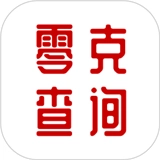 零克查词官网版
零克查词官网版 粤语通ap官方版
粤语通ap官方版 法语助手官网版
法语助手官网版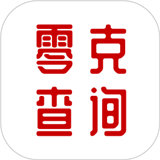 零克查词免费版
零克查词免费版
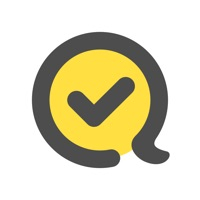


 万能浏览器免费版
万能浏览器免费版 lutube轻量版官方iOS苹果版
lutube轻量版官方iOS苹果版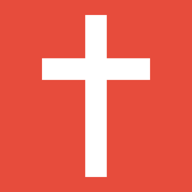 精读圣经2025免费版
精读圣经2025免费版 snapchat正版中文版
snapchat正版中文版 四级估分器最新版
四级估分器最新版 白狐影视app最新版
白狐影视app最新版 追回神器3.0官网版
追回神器3.0官网版 爱笔思画x
爱笔思画x